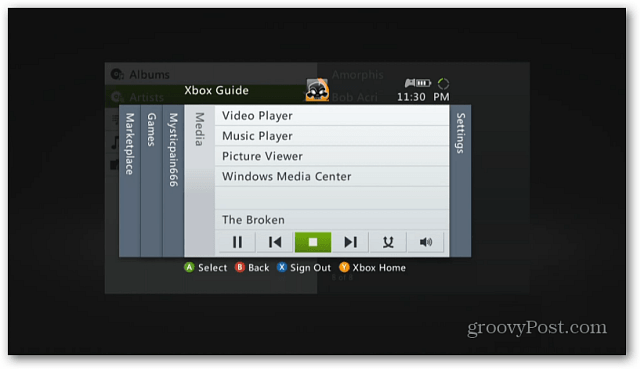Voogesitage muusikat ja videoid Windows 7-st Xbox 360-ni
Microsoft Vindovs 7 Networking / / March 18, 2020
Meediumide voogesitamiseks arvutist Xbox 360-sse ei pea te Windows Media Centeri pikendit seadistama.
Vaatasime juba, kuidas voogesitada Windows Media Centeri sisu teie Xboxi. Kui te ei soovi seda kõike seadistada, saate oma digitaalset meediat voogesitada.
Lülitage sisse oma Xbox 360 ja veenduge, et see on ühendatud teie koduvõrguga.
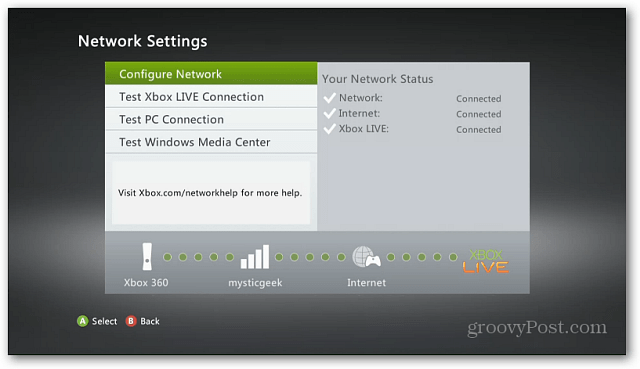
Klõpsake oma Windows 7 arvutis nuppu Start ja seejärel käsku Arvuti.
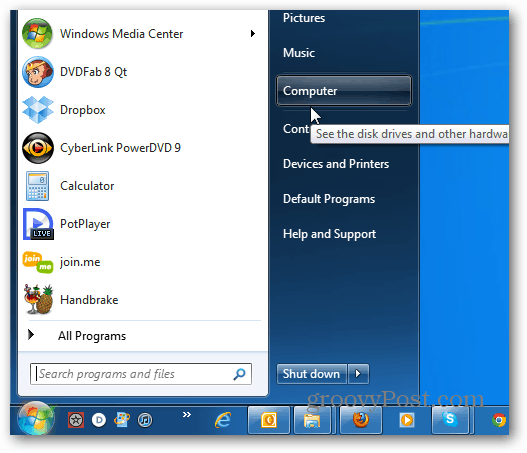
Paremklõpsake Xbox 360 ikooni meediumiseadmete all ja valige Media Streaming Options.
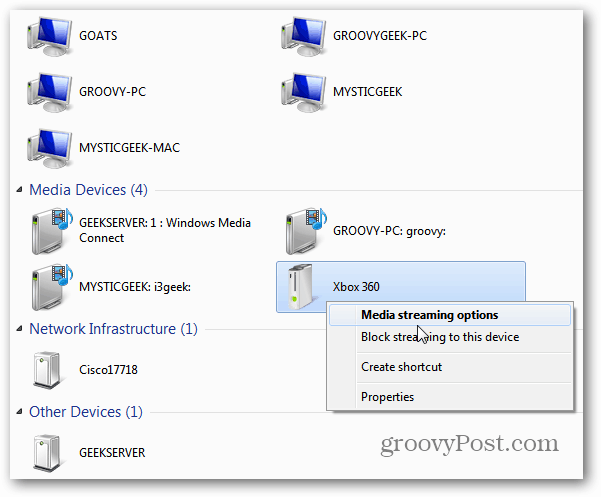
Leidke oma kohaliku võrgu seadmete loendist oma Xbox 360 ja seadke see olekuks Lubatud. Klõpsake ekraani allosas nuppu OK ja seejärel Salvesta muudatused.
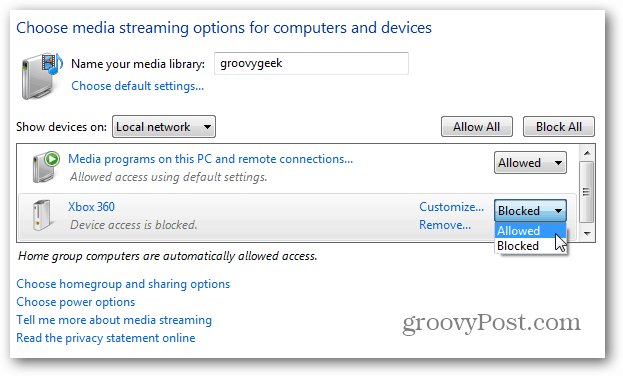
Paigutage laulud ja video, mida soovite voogesitada, kausta Avalikud video- ja muusikakogu.
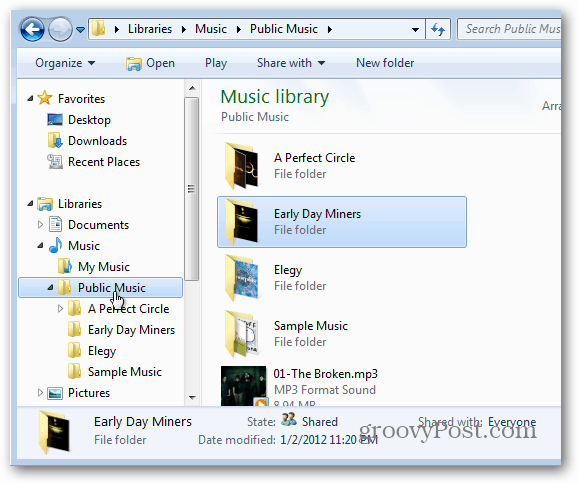
Või veenduge, et teil oleks oma Kodurühm on loodud. Seejärel kasutage oma sisu jagamiseks Windows Media Playerit. Klõpsake suvandil Voog ja seejärel märkige ruut Luba seadmetel automaatselt minu meediumit mängida.
![sshot-2012-01-02- [22-50-03] sshot-2012-01-02- [22-50-03]](/f/82a5cb831d0523c7f700b15be3dfa4c8.png)
Nüüd minge Xbox 360 juhtpaneelilt lehele Muusika >> Minu muusikarakendused või Minu videorakendused.
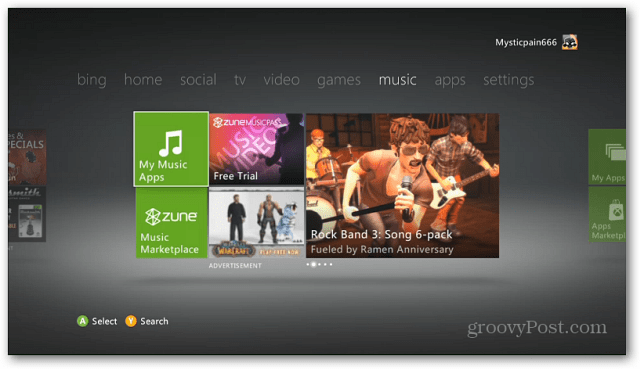
Seejärel valige muusika või videopleier.
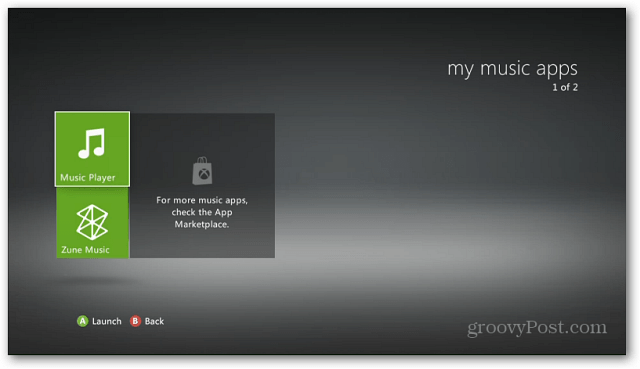
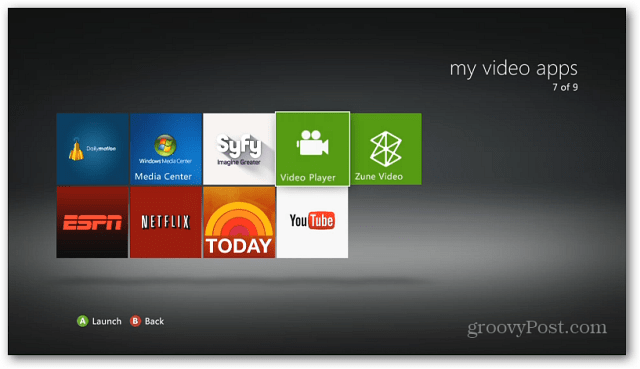
Järgmisel ekraanil valige arvuti, kust soovite sisu voogesitada. Kui te ei näe oma Windowsi arvutit loendis, veenduge, et see on sisse lülitatud ja võrguga ühendatud.
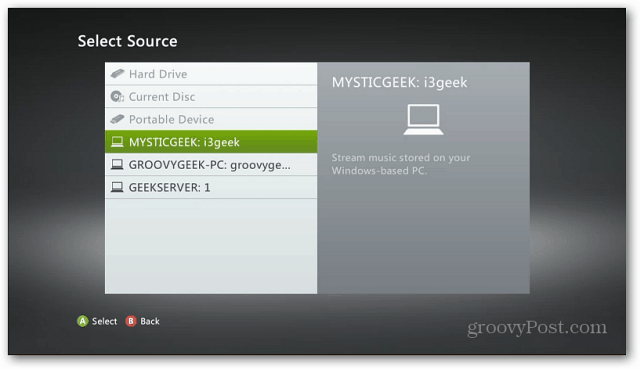
Kui ühendus on loodud, alustage oma muusika- või videokogu sirvimist.
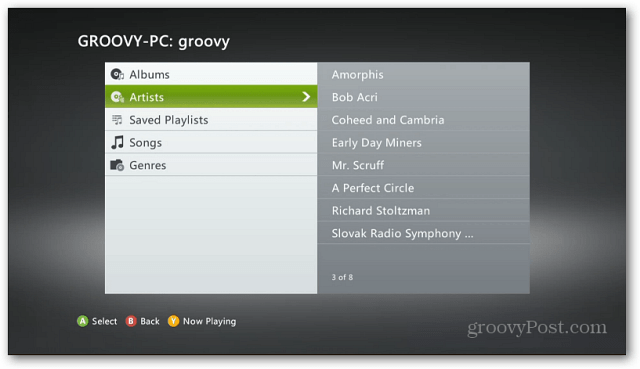
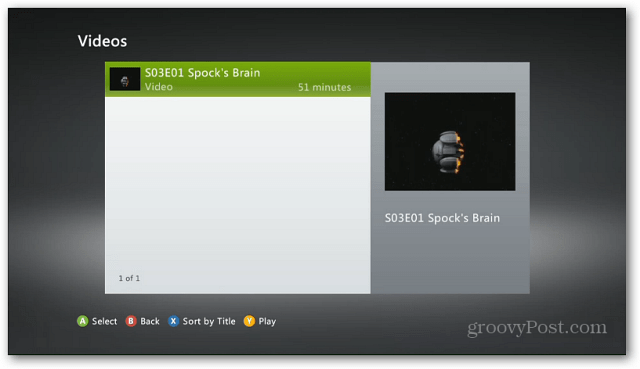
Muusika või filmide esitamise ajal tõmmake Xbox Guide üles, et saaksite taasesitust juhtida.